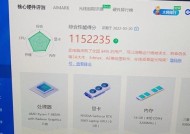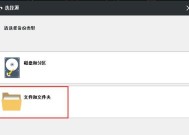电脑如何输入缅文键盘?
- 电脑知识
- 2025-07-04
- 4
- 更新:2025-06-24 18:22:17
缅甸语,或称缅文,是缅甸的官方语言,拥有自己独特的文字系统。对于使用电脑的缅甸语用户或学习者来说,输入缅文可能需要一些特别的设置和技巧。本指南将详细为您介绍如何在电脑上输入缅文,无论是通过操作系统的内置功能还是下载第三方输入法,都将为您一一阐述。
第一步:检查操作系统是否支持缅文输入
确认Windows系统是否预装缅文键盘布局
1.打开“控制面板”。
2.选择“区域和语言”。
3.在“键盘和语言”选项卡中,点击“更改键盘”。
4.在“常规”选项卡的“语言”部分,点击“添加语言”。
5.浏览至“缅文”选项,并选择适合的缅文键盘布局,如“缅甸语(Myanmar)”。
6.点击“确定”后,系统会自动安装所需文件。完成安装后,缅文输入法将出现在语言栏中。
对于Mac用户:
1.打开“系统偏好设置”。
2.点击“键盘”。
3.转到“输入源”标签页。
4.点击左下角的"+"按钮。
5.浏览并选择“缅甸语”,然后选择你想要使用的缅文键盘布局。
6.确认添加后,即可在输入菜单中切换到缅文键盘。
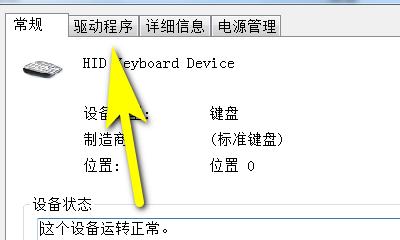
第二步:使用第三方输入法
如果操作系统的内置支持未能满足您的需求,使用第三方输入法是一个很好的选择。许多第三方输入法提供了额外的定制和辅助功能,例如:
下载和安装第三方输入法
1.选择一款广受好评的第三方缅文输入法软件,如“ZawgyiOne”或“BurmeseUnicode”。
2.访问其官方网站下载输入法安装程序。
3.执行安装程序,并遵循屏幕上的指示完成安装。
4.安装完成后,重启电脑以确保输入法能够正常工作。
配置第三方输入法
1.安装完成后,通常会在电脑右下角的任务栏显示输入法图标。
2.点击该图标,选择缅文输入法作为当前输入方式。
3.你也可以设置热键快速切换输入法,以便在缅文和你常用的其他语言之间快速切换。
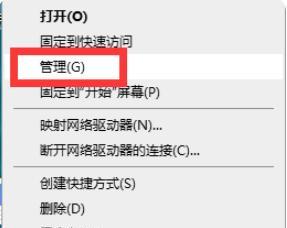
第三步:输入和切换缅文字符
输入缅文字符:
一旦设置了缅文输入法,你可以像输入任何其他语言一样输入缅文字符。在Windows或Mac系统中,你只需点击切换到缅文键盘,然后点击相应的字母即可。
部分缅文字符在标准键盘上没有直接对应的键位,通常需要通过组合键(如Shift或Ctrl键结合其他键)来输入。
切换缅文和英文:
在输入法图标上点击右键,选择“设置”或“偏好设置”。
在弹出的对话框中找到“键盘热键”或类似名称的选项。
设置切换缅文和英文输入的快捷键组合,如“Ctrl+Shift”或“Alt+Shift”。
确认设置后,你可以使用设定的快捷键来在缅文和英文输入法之间切换。

常见问题解答
1.如何解决输入法不识别的问题?
确保输入法已正确安装,并且在系统托盘或任务栏中被激活。
检查是否有必要的语言包和字体库已经安装。
尝试重启电脑或输入法程序。
如果问题依旧存在,请参考输入法软件提供的官方故障排除指南。
2.为何输入缅文时会出现乱码?
这可能是因为系统字体库不支持显示缅文。请安装支持缅文的字体库。
检查输入法设置,确保选择了正确的缅文键盘布局。
确保操作系统已更新至最新版本,以包含最新的语言支持。
3.如何在软件应用中切换使用缅文?
大多数现代软件都支持Unicode,可以直接输入缅文。
如果在特定软件中遇到问题,尝试在该软件的设置中检查语言和文字支持选项。
有些软件可能需要在软件内部独立设置输入法,而不是依赖于操作系统级别的输入法。
结语
输入缅文并不复杂,通过以上步骤,无论是Windows还是Mac用户,都可以轻松配置和使用缅文输入。对于遇到的任何问题,我们提供了一些常见问题的解答,希望能够帮助您顺利解决。通过实践和熟悉,您将会发现使用电脑输入缅文变得越来越容易。祝您输入愉快!
上一篇:键盘蓝牙功能应如何激活?